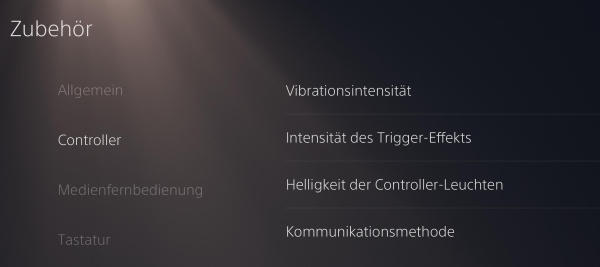Der neue DualSense-Controller der PlayStation 5 liefert nicht nur ein neues haptisches Feedback, sondern auch sogenannte Adaptive Trigger. Die adaptive Trigger bei PS5-Cotnroller bieten einen Widerstand der Schultertasten, über die man beispielsweise in Shootern den Widerstand von einem Abzug an den Fingern spüren kann. Inzwischen gibt es immer mehr PS5-Spiele, welche die adaptive Trigger unterstützen und es gibt sicher den einen oder anderen Spieler, dem das neue Feature nicht so gefällt bzw. dem die Vibration der adaptive Trigger beim PS5-Controller zu stark ist. In der folgenden Anleitung zeigen wir, wie man die Trigger beim PS5-Controller einstellen aber auch komplett deaktivieren kann.
Adaptive Trigger beim PS5-Controller einstellen
Wer die Trigger bei dem PS5-Controller von der Intensität her einstellen oder aber auch komplett ausschalten möchte, der kann dies jederzeit in den Controller-Einstellungen machen. Die Controller-Einstellungen kann man am einfachsten und schnellsten über das Kontrollzentrum aufrufen, in dem man die PlayStation-Taste auf dem DualSense-Controller drückt.
- Die PlayStation 5 starten und im Hauptmenü oder aber auch im Spiel die PlayStation-Taste auf dem DualSense-Controller drücken, um darüber das Kontrollzentrum zu öffnen.
- In dem Kontrollzentrum unten rechts den Controller auswählen und die „Controller-Einstellungen“ aufrufen (wenn zwei Controller angeschlossen sind, dann muss die Einstellung mit beiden Controllern geändert werden).
- In den Controller-Einstellungen findet man jetzt unter dem zweiten Menüpunkt die „Intensität des Trigger-Effekts“ mit den Optionen „Aus“, „Schwach“, „Moderat“ und „Stark“. Die starke Vibrationsintensität ist standardmäßig eingestellt. Um die PS5-Controller Trigger zu deaktivieren muss man die Option einfach aus „Aus“ stellen.
Die Einstellung für die adaptiven Trigger kann man übrigens direkt beim Spielen ändern. Dazu einfach wie oben beschrieben das Kontrollzentrum über die PlayStation-Taste öffnen und darüber die Controller-Einstellungen öffnen.
Kann man das haptische Feedback und die adaptiven Trigger von dem PS5-Controller auch am PC nutzen?